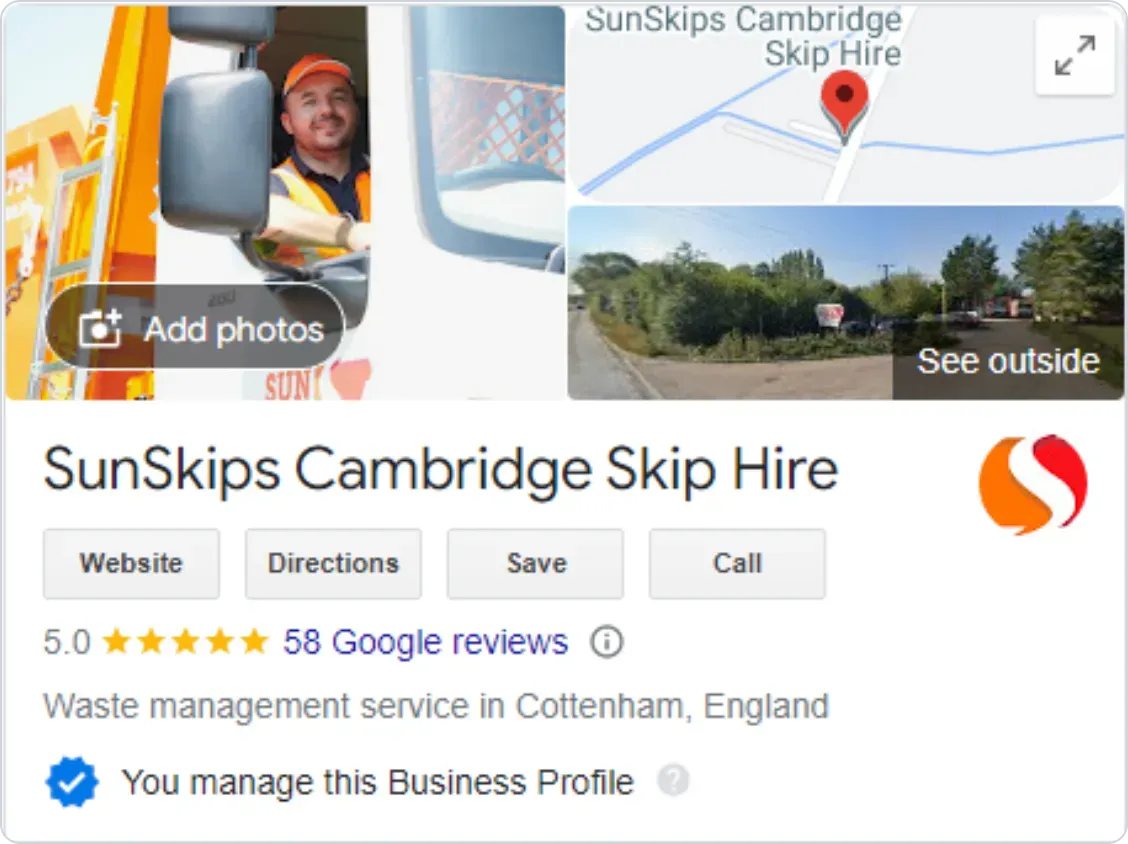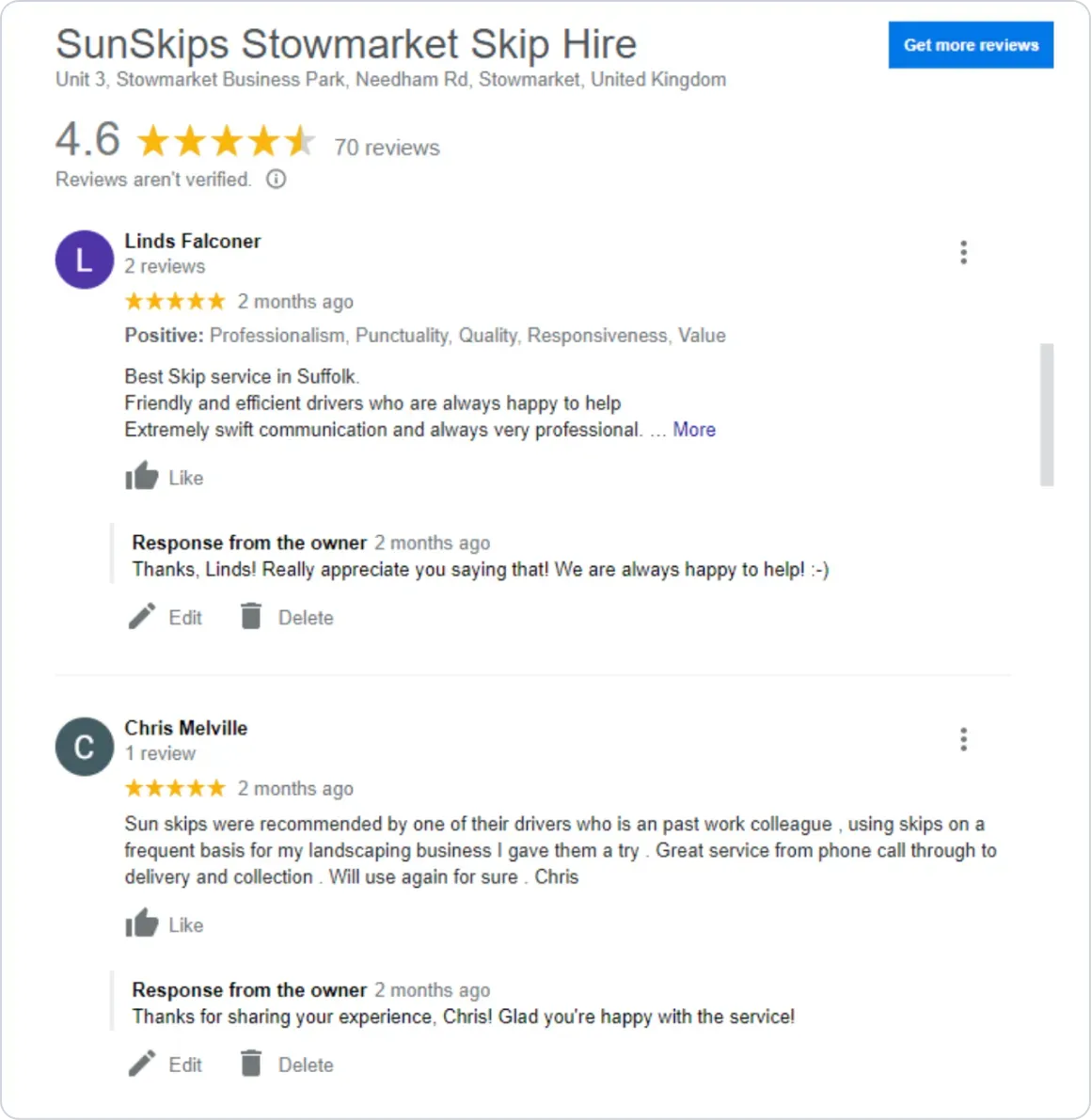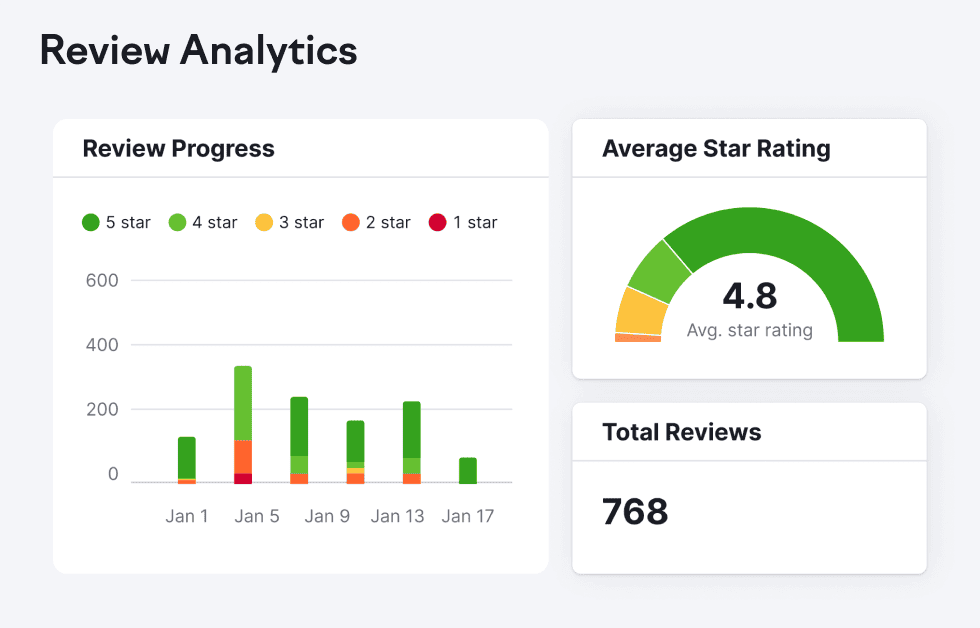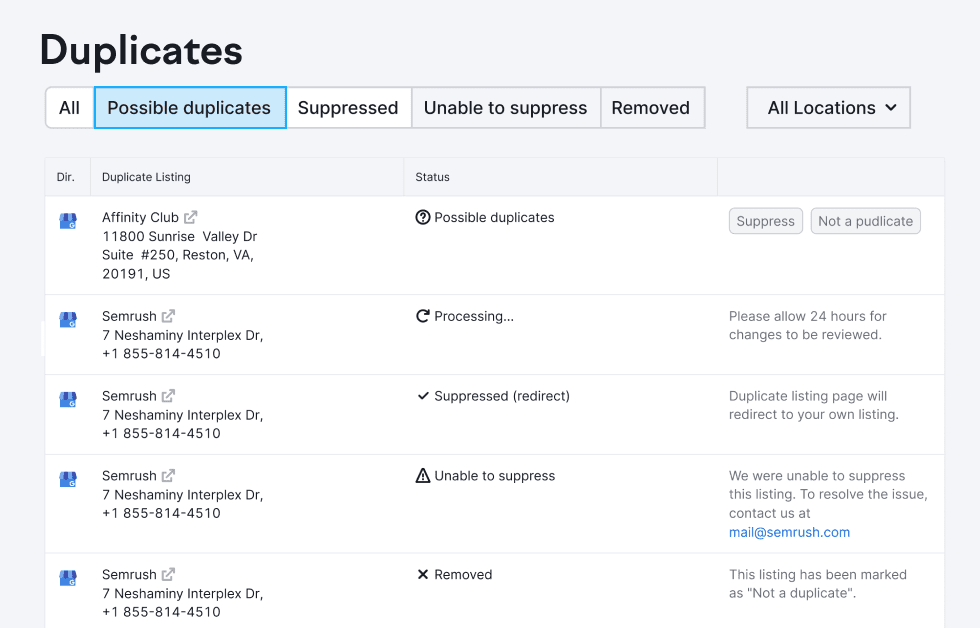Kurzübersicht
- Google-Rezensionen erscheinen auf der SERP (Suchergebnisseite), Google Maps und Google Local Finder. Sie sind eine Chance für dein Unternehmen, sich von Mitbewerbern abzuheben.
- Du kannst vom Kundenfeedback in den Google-Rezensionen viel lernen. Daher ist es wichtig, sie regelmäßig zu prüfen und professionell zu beantworten.
- Mit Tools wie Semrush Feedbackmanagement ist das Überprüfen deiner Google-Rezensionen noch einfacher.
Google-Rezensionen im Überblick
Google-Rezensionen sind einer der wichtigsten Einflussfaktoren deiner Online-Reputation. Daher solltest du wissen, wo du sie findest.Zum Glück hat Google die Anzeige und Beantwortung von Google-Rezensionen einfacher gestaltet als je zuvor – durch einfachen Zugriff direkt in der Google-Suche auf dem Desktop oder Google Maps auf Mobilgeräten.
Ein Google Unternehmensprofil in der Google-Suche, wo du deine Google-Rezensionen sehen kannst.
Und wenn das noch nicht einfach genug ist, zeigt dir das Semrush Feedbackmanagement alle deine Rezensionen aus über 70 Verzeichnissen weltweit ganz bequem an einem Ort – und bietet dir noch zahlreiche weitere nützliche Tools, um deine lokale SEO zu verbessern.
Wie kann ich meine Google-Rezensionen sehen?
Du kannst deine Rezensionen auf Google sehen, indem du deinen Unternehmensnamen in die Google Suche oder Google Maps eingibst und bis zu den Rezensionen hinunterscrollst. So einfach ist dasAber wenn du deine Google-Rezensionen sehen willst, um deinen Kunden zu antworten und zu zeigen, wie viel dir ihr Feedback bedeutet, sind noch ein paar zusätzliche Schritte nötig.
Die Oberfläche zur Bearbeitung deines Google Unternehmensprofils, wo du deine Google-Rezensionen sehen kannst
Zunächst musst du dein Unternehmen beanspruchen (falls noch nicht geschehen), indem du je nach Gerät die Schritte unten befolgst:
Apple-/Android-Smartphones und -Tablets:
- Öffne Google Maps oder die Google-Suche.
- Tippe in Google Maps auf das Kreissymbol deines Kontos oben rechts und wähle "Dein Unternehmensprofil" aus oder gib den Namen deines Unternehmens in die Google-Suche ein.
- Tippe auf "Rezensionen", um alle Google-Rezensionen anzuzeigen, die deine Kunden hinterlassen haben.
Desktop:
- Öffne deinen Browser und rufe Google Maps oder die Google-Suche auf.
- Suche nach deinem Firmennamen.
- Scrolle nach unten und klicke auf "Weitere Rezensionen" auf Google Maps oder auf "Alle Rezensionen ansehen“ in der Google-Suche.
Google Unternehmensprofil:
- Melde dich bei deinem Google Unternehmensprofil an.
- Wähle "Rezensionen" im linken Menü deines Google Unternehmensprofils.
Muss ich meine Google-Rezensionen überprüfen?
Google-Rezensionen werden sofort nach dem Absenden durch die Nutzer veröffentlicht. Daher müssen sie nicht durch den Inhaber genehmigt werden. Du solltest sie aber trotzdem überprüfen.Wenn du alle deine Google-Rezensionen – positive wie negative – überprüfst, erhältst du dadurch ein tieferes Verständnis der Probleme und Bedürfnisse deiner Kunden, was dir hilft, dein Unternehmen zu verbessern.
Wenn du reagierst und deinen Kunden so deine Wertschätzung für ihre Meinungen zeigst, kann dies deine Online-Reputation verbessern und zu mehr positiven Rezensionen führen.
Google bevorzugt außerdem Marken mit einer hohen Anzahl hochwertiger Rezensionen mit Antworten. Daher sollte sich durch eine gute Verwaltung deiner Rezensionen auch deine Präsenz in der lokalen Suche verbessern. Nicht vergessen: Darum solltest du dich auf allen Plattformen und Verzeichnissen kümmern, nicht nur bei Google. Wenn du jetzt denkst, dass das nach viel Arbeit klingt, hast du Recht! Deshalb hat Semrush das Feedbackmanagement-Tool entwickelt, das dir die Verwaltung deiner Rezensionen erheblich erleichtert. So kannst du mehr Zeit in den Aufbau deines Unternehmens stecken.
Kann ich Google-Rezensionen für mein Unternehmen deaktivieren?
Nein, du kannst die Rezensionen für ein aktives Google Unternehmensprofil nicht deaktivieren.Wenn du negatives Feedback erhältst, das du lieber nicht öffentlich angezeigt sehen willst, solltest du [auf deine Google-Rezension antworten](/local-seo/how-to-respond-to-google-reviews/) und herausfinden, was falsch gelaufen ist.
Wenn du glaubst, zum Opfer böswilliger oder gefälschter Rezensionen geworden zu sein, kannst du den Vorfall an Google melden. Falls eine Rezension gegen die Richtlinien der Suchmaschine verstößt, wird Google sie entfernen. Keine Sorge: Negative Rezensionen sind ein normaler Bestandteil einer starken Online-Präsenz. Fokussiere dich im Rahmen deiner lokalen SEO-Strategie also am besten darauf, wie du das Sentiment der Kunden verbesserst.
Betrachte und verwalte deine Google-Rezensionen noch besser mit Semrush Feedbackmanagement
Überprüfe und beantworte deine Google-Rezensionen mit dem praktischen Feedbackmanagement von Semrush, das den Vorgang noch weiter vereinfacht.
1 / 3
Zeige deine Google-Rezensionen an – und alle anderen auch!
Es ist zwar nicht allzu schwer, herauszufinden, wie du deine Google-Rezensionen einsehen kannst, aber die Rezensionen auf mehreren Plattformen zu überprüfen kann schnell unübersichtlich werden.
Erspare dir die Kopfschmerzen mit dem Feedbackmanagement von Semrush und überblicke alle deine Rezensionen in einem Tab.
In manchen Fällen kannst du sogar direkt in Semrush antworten, sodass du das schneller von deiner To-do-Liste abhaken kannst.
Erspare dir die Kopfschmerzen mit dem Feedbackmanagement von Semrush und überblicke alle deine Rezensionen in einem Tab.
In manchen Fällen kannst du sogar direkt in Semrush antworten, sodass du das schneller von deiner To-do-Liste abhaken kannst.
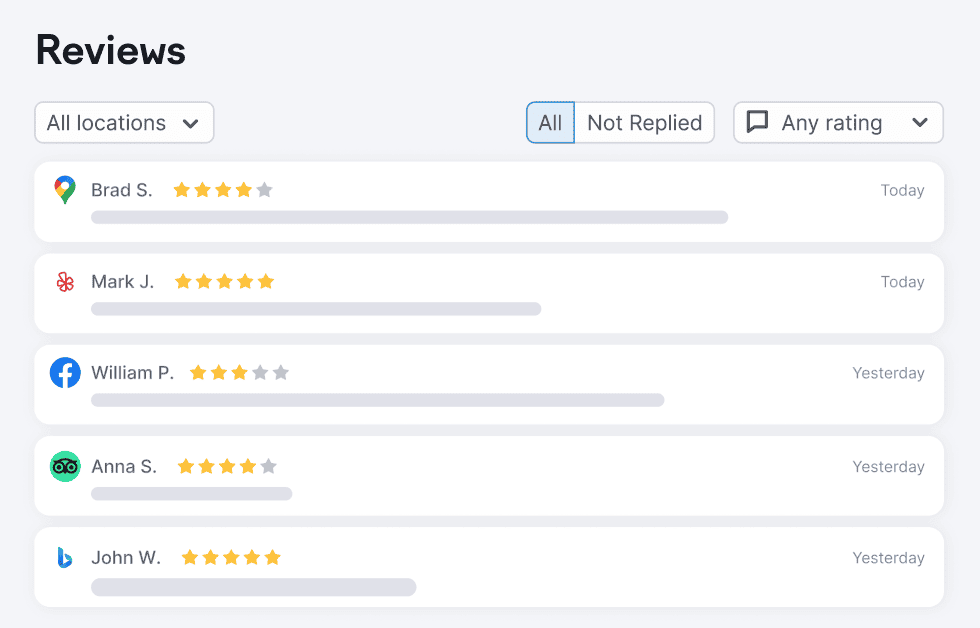
Das könnte dir auch gefallen